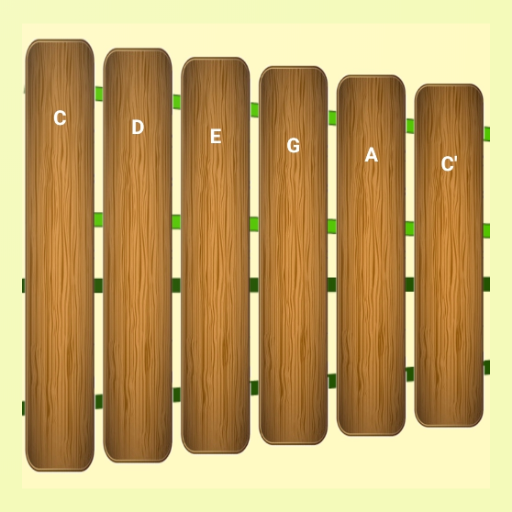NetflixやMaxなどのストリーミングプラットフォームの台頭は、コンテンツの消費方法に革命をもたらし、Reality TVとAvid Movie Revenyers on LetterboxDのファンが最新の映画やショーを家の快適さから楽しむことができます。映画館に向かう途中の「チキンジョッキー」事件を危険にさらす時代は終わりました。これで、ソファから映画の品質を体験できます。当社の包括的なガイドは、4KでNetflixのストリーミングの可能性を最大限に引き出すのに役立ち、可能な限り最高の忠実度を享受します。
Netflixを4Kでストリーミングする方法
4Kストリーミングの世界に飛び込む前に、Netflixサブスクリプションプランを確認することが重要です。すべての計画が4Kストリーミングをサポートするわけではありません。ストリーミング(広告付き)と標準計画は1080pの解決に制限されていますが、プレミアムプランは月額24.99ドルで、4Kストリーミングを可能にする唯一のプレミアムプランです。
現在のNetflix USプランとその価格は次のとおりです。
- 広告付きの標準:月額7.99ドル(4kなし)
- 標準:月額17.99ドル(4kなし)
- プレミアム:月額24.99ドル(4Kストリーミング)
4Kに適した機器はありますか?
4Kストリーミングジャーニーに着手するには、ハードウェアがタスクに合っていることを確認してください。モニターまたはスマートテレビは、4K解像度(3840 x 2160)をサポートする必要があります。 Fire StickやApple TVなどの外部ストリーミングデバイスを使用している場合、それらも4K互換性がある必要があります。さらに、これらのデバイスをテレビに接続するケーブルは、信号を処理できる必要があります。 Netflixは、最適な4Kストリーミングのために、プレミアム高速HDMIまたは超高速HDMIケーブルを使用することを推奨しています。
 Amazon Fire TVスティック4Kマックス -アマゾンでそれを見る
Amazon Fire TVスティック4Kマックス -アマゾンでそれを見る
 BelkinHDMI 2.1超高速 -アマゾンでそれを見る
BelkinHDMI 2.1超高速 -アマゾンでそれを見る
 LG 65 "クラスOLED EVO C4-アマゾンでそれを参照してください
LG 65 "クラスOLED EVO C4-アマゾンでそれを参照してください
 ASUS ROG SWIFT PG32UCDP- Best Buyでそれを見る
ASUS ROG SWIFT PG32UCDP- Best Buyでそれを見る
再生設定を確認してください
サブスクリプションプランと機器を確認したら、次のステップは再生設定を調整することです。 PCでNetflixアカウントにログインし、プロフィールアイコンをクリックし、[プロファイルの管理]を選択します。 4Kストリーミングに使用する特定のアカウントに移動し、「再生設定」まで下にスクロールし、「High」に設定します。この設定により、コンテンツをサポートする4Kストリーミングが可能になります。
ただし、インターネット接続が十分に堅牢でない場合、再生を「高」に設定すると、より多くのバッファリングまたはフリーズにつながる可能性があることに注意してください。さらに、4Kでストリーミングすると、より多くのデータが消費されます。これは、モバイルデータを使用している場合に懸念事項となる可能性があります。
4KでNetflixの映画やショーを見る他の方法はありますか?
ストリーミングは便利ですが、Blu-rayのような物理メディアは、4Kの視聴のための別の道を提供します。 Blu-Rayの復活により、デアデビル、Arcane、The Crown、Stranger Things、水曜日などの人気のNetflixオリジナルの4Kエディションがリリースされました。これらの物理的なコピーを所有することで、ストリーミングプラットフォームから削除されたとしても、お気に入りのショーを無期限に見ることができます。
![アーケイン:リーグオブレジェンド - シーズン1-限定版スチールブック4KウルトラHD +ブルーレイ[4K UHD]](https://images.r0751.com/uploads/94/680865e754098.webp) アーケイン:リーグオブレジェンド - シーズン1-限定版Steelbook 4K Ultra HD + Blu -ray [4K UHD] - Amazonでそれを参照してください
アーケイン:リーグオブレジェンド - シーズン1-限定版Steelbook 4K Ultra HD + Blu -ray [4K UHD] - Amazonでそれを参照してください
 家
家  ナビゲーション
ナビゲーション






 最新記事
最新記事








 最新のゲーム
最新のゲーム